Výber základnej dosky pre počítač
Ak chcete nájsť matkovú kartu pre počítač, budete potrebovať určité znalosti o jej vlastnostiach a presné pochopenie toho, čo očakávate od hotového počítača. Spočiatku sa odporúča vybrať hlavné komponenty - procesor, grafickú kartu, puzdro a zdroj napájania, Systémová karta sa dá ľahšie vybrať podľa požiadaviek už zakúpených komponentov.
Tí, ktorí najprv kúpia základnú dosku a potom všetky potrebné súčasti, musia mať jasné pochopenie toho, aké charakteristiky by mal mať budúci počítač.
Najlepší výrobcovia a odporúčania
Pozrime sa na zoznam najpopulárnejších výrobcov, ktorých výrobky získali dôveru používateľov svetového trhu. Tu sú tieto spoločnosti:
- ASUS - jeden z najväčších hráčov na globálnom trhu počítačových komponentov. Spoločnosť z Taiwanu, ktorá vyrába vysokokvalitné základné dosky rôznych cenových kategórií a veľkostí. Je lídrom vo výrobe a predaji systémových kariet;
- Gigabyte - ďalší taiwanský výrobca, ktorý tiež predstavuje širokú škálu komponentov pre počítač z rôznych cenových kategórií. V poslednej dobe sa však tento výrobca už zameriava na drahší segment výrobných herných zariadení;
- Spoločnosť MSI je známym výrobcom komponentov pre hracie automaty. Spoločnosť dokázala získať dôveru mnohých hráčov po celom svete. Odporúča sa vybrať tohto výrobcu, ak plánujete zostaviť herný počítač pomocou iných komponentov MSI (napríklad grafických kariet);
- Spoločnosť ASRock je tiež spoločnosť z Taiwanu zameraná predovšetkým na segment priemyselných zariadení. Týka sa tiež výroby tovaru pre dátové centrá a domáce použitie. Väčšina základných dosiek tohto výrobcu pre domáce použitie je drahá cenová kategória, existujú však modely zo strednej a rozpočtovej oblasti;
- Intel je americká spoločnosť, ktorá vyrába hlavne procesory a čipsety pre základné dosky, ale vyrába aj tieto. Základné dosky "modrej" sa vyznačujú vysokou cenou a nie sú vždy vhodné pre herné stroje, ale majú 100% kompatibilitu s produktmi spoločnosti Intel a majú vysoký dopyt v podnikovom segmente.


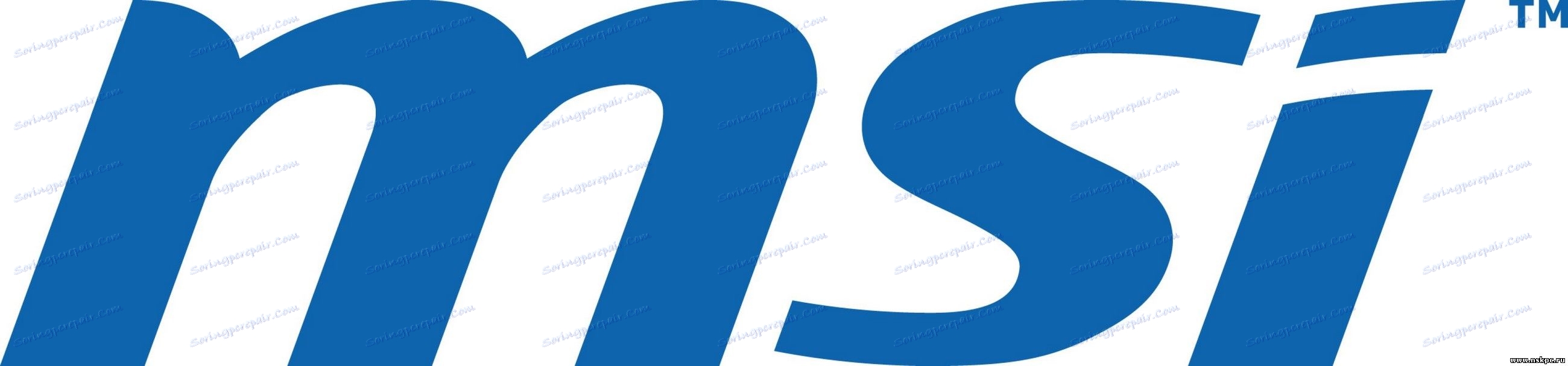


Za predpokladu, že ste už zakúpili komponenty pre herný počítač, nevyberajte lacnú matkovú kartu od nespoľahlivého výrobcu. V najlepšom prípade komponenty nebudú fungovať na plnú kapacitu. V najhoršom prípade nemusí pracovať vôbec, zlomiť sa alebo poškodiť základnú dosku. Pre herný počítač musíte zakúpiť príslušnú dosku s príslušnou veľkosťou.
Ak sa rozhodnete zakúpiť originálnu základnú dosku a potom na základe jej možností zakúpite ďalšie komponenty, potom nehromažďujte tento nákup. Drahšie karty vám umožňujú nainštalovať tie najlepšie zariadenia a zostať naďalej dôležité, zatiaľ čo lacné modely sa stanú zastaranými za 1-2 roky.
Chipsety na základných doskách
Na čipsete musíte venovať pozornosť na prvom mieste, pretože záleží na tom, ako výkonný procesor a chladiaci systém môžete určiť, či iné komponenty môžu pracovať stabilne a so 100% účinnosťou. Čipová sada čiastočne nahrádza hlavný procesor, ak zlyhá a / alebo sa demontuje. Jeho kapacita postačuje na podporu základnej prevádzky niektorých komponentov počítača a prácu v systéme BIOS.

Chipsety pre základné dosky sú vyrábané spoločnosťami AMD a Intel, ale čipová sada vydania je zriedka nájdená výrobcom dosky. Stojí to za výber základnej dosky s čipovou sadou od výrobcu, ktorý uvoľnil vybraný CPU. Ak inštalujete procesor Intel do čipsetu AMD, procesor nepracuje správne.
Chipsety Intel
Zoznam najpopulárnejších chipsetov "Blue" a vlastnosti pre nich vyzerajú takto:
- H110 - vhodné pre konvenčné "kancelárske stroje". Je schopný zabezpečiť správnu prevádzku v prehliadači, kancelárskych programoch a mini-hrách;
- B150 a H170 - to isté v ich vlastnostiach, dve čipy. Výborná pre stredné počítače a domáce mediálne centrá;
- Z170 nie je ďaleko od predchádzajúcich modelov, ale má veľké možnosti pretaktovania, čo z neho robí atraktívne riešenie pre lacné výherné stroje;
- X99 - základná doska na tejto čipovej sade je veľmi obľúbená u hráčov, video monitorov a 3D dizajnérov, pretože schopný podporovať vysokovýkonné komponenty;
- Q170 - hlavným zameraním tohto čipu je bezpečnosť, pohodlie a stabilita celého systému, čo ho robilo populárne v podnikovom sektore. Základné dosky s touto čipovou sadou sú však drahé a nemajú vysoký výkon, čo ich robí neatraktívne pre domáce použitie.
- C232 a C236 - vhodné na spracovanie veľkých dátových tokov, čo z nich robil populárne riešenie pre dátové centrá. Najlepšia kompatibilita s procesormi Xenonovej linky.
AMD Chipset
Sú rozdelené na dve série - A a FX. V prvom prípade je najväčšia kompatibilita s procesormi série A, v ktorých sú integrované slabé grafické adaptéry. V druhej - najlepšia kompatibilita s procesormi FX-series, ktoré idú bez vstavaných grafických adaptérov, ale sú produktívnejšie a lepšie pretaktované.
Tu je zoznam všetkých zásuviek od spoločnosti AMD:
- A58 a A68H - čipové sady z rozpočtového segmentu, riešenie práce v prehliadači, kancelárske aplikácie a mini-hry. Najväčšia kompatibilita s procesormi A4 a A6;
- A78 - pre segment stredného rozpočtu a domáce multimediálne centrá. Najlepšia kompatibilita s modelmi A6 a A8;
- 760G je lacná zásuvka vhodná na prácu s procesormi série FX. Väčšina kompatibilných s FX-4;
- 970 je najobľúbenejšia čipová sada AMD. Jeho zdroje sú dostačujúce pre stredne kapacitné stroje a lacné herné centrá. Procesor a ostatné komponenty bežiace na tejto zásuvke môžu byť dobre pretaktované. Najlepšia kompatibilita s FX-4, Fx-6, FX-8 a FX-9;
- 990X a 990FX - sa používajú v základných doskách pre drahé herné a profesionálne počítače. Pro túto zásuvku sú najvhodnejšie procesory FX-8 a FX-9.
Existujúce odrody rozmerov
Základné dosky pre všeobecnú spotrebu sú rozdelené do troch hlavných faktorov. Okrem nich existujú aj iné, ale veľmi zriedkavé. Najbežnejšie veľkosti dosiek:
- ATX - veľkosť dosky 305 × 244 mm, vhodná pre montáž do systémových jednotiek veľkých rozmerov. Najčastejšie sa používa v herných a profesionálnych strojoch. Napriek svojej veľkosti má dostatok konektorov pre inštaláciu vnútorných komponentov aj pre pripojenie externých;
- MicroATX je zmenšený formát plnej veľkosti dosky s rozmermi 244 x 244 mm. Ich väčšie náprotivky sú nižšie len vo veľkosti, počet konektorov pre interné a externé pripojenia a cena (sú o niečo lacnejšie), čo môže mierne obmedziť možnosti ďalšieho modernizácie. Vhodné pre stredné až malé bývanie;
- Mini-ITX je najmenší formát na trhu s počítačovými komponentmi. Odporúča sa tým, ktorí potrebujú kompaktný stacionárny počítač schopný zvládnuť najzákladnejšie úlohy. Počet konektorov na tejto doske je minimálny a jeho rozmery sú len 170 × 170 mm. Zároveň je cena najnižšia na trhu.



Socket pre inštaláciu procesora
Zásuvka je špeciálny konektor na upevnenie CPU a chladiaceho systému. Pri výbere základnej dosky musíte brať do úvahy, že procesory určitej série majú odlišné požiadavky na zásuvku. Ak sa pokúsite nainštalovať procesor do zásuvky, ktorú nepodporuje, nebudete ho mať. Procesory píšu, ktoré zásuvky sú ich produkty kompatibilné, a výrobcovia základných dosiek poskytujú zoznam procesorov, s ktorými ich doska funguje najlepšie.

Intel a AMD sa tiež podieľajú na výrobe zásuviek.
AMD zásuvky:
- AM3 + a FM2 + - najnovšie modely procesorov od spoločnosti AMD. Ak plánujete neskôr vylepšiť počítač, odporúčame ho zakúpiť. Dosky s takými zásuvkami sú drahé;
- AM1, AM2, AM3, FM1 a EM2 sú zastarané zásuvky, ktoré sú stále používané. Najmodernejšie procesory s nimi nie sú kompatibilné, ale cena je oveľa nižšia.
Sokety Intel:
- 1151 a 2011-3 - systémové karty s takýmito zásuvkami vstúpili na trh pomerne nedávno, preto nebudú čoskoro zastarané. Odporúča sa kúpiť, ak v budúcnosti plánujete modernizáciu železa;
- 1150 a 2011 - sa postupne začínajú stať zastaranými, ale stále sú v dopyte;
- 1155, 1156, 775 a 478 sú najlacnejšie a najrýchlejšie rastúce zásuvky.
Operatívna pamäť
Štandardné základné dosky majú 4-6 portov pre moduly RAM. Existujú aj modely, v ktorých počet slotov môže dosiahnuť až 8 kusov. Rozpočet a / alebo malé vzorky majú iba dva sloty na inštaláciu pamäte RAM. Základné dosky malých rozmerov nemajú viac ako 4 sloty pod RAM. V prípade malých dosiek niekedy existuje taká možnosť pre umiestnenie slotov pod pamäťou RAM - určité množstvo spájané do dosky samotnej a ďalšie je slot na ďalší prístroj. Táto možnosť je často viditeľná na prenosných počítačoch.

Pamäťové sloty môžu mať také označenia ako "DDR". Najbežnejšie série sú DDR3 a DDR4. Z toho, čo stojí na konci, rýchlosť a kvalita práce s RAM závisí od ostatných komponentov počítača (procesor a základná doska). Napríklad DDR4 poskytujú lepší výkon ako DDR3. Pri výbere základnej dosky a procesora si pozrite, ktoré typy RAM sú podporované.
Ak plánujete zostaviť herný počítač, zistíte, koľko slotov na základnej doske pre pamäť RAM a koľko Gb je podporované. Nie vždy veľké množstvo slotov pre lamely znamená, že základná doska podporuje veľa pamäte, niekedy sa stáva, že štvorkomorové karty sú schopné pracovať s väčšími objemami ako ich analógia so 6.
Moderné základné dosky teraz podporujú všetky hlavné prevádzkové frekvencie RAM - od 1333 MHz pre DDR3 a 2133-2400 MHz pre DDR4. Napriek tomu sa odporúča kontrolovať podporované frekvencie pri výbere základnej dosky a procesora, najmä ak si vyberiete možnosti rozpočtu. Za predpokladu, že základná doska podporuje všetky požadované frekvencie RAM a CPU nie je, dávajte pozor na základné dosky so zabudovanými pamäťovými profilmi XMP. Tieto profily môžu výrazne znížiť stratu výkonnosti pamäte RAM, ak sa vyskytnú nejaké nekompatibilita.
Konektory grafickej karty

Všetky základné dosky majú miesto pre grafické adaptéry. Rozpočet a / alebo malé modely nemajú viac ako 2 hniezda na vloženie grafickej karty a drahšie a veľké analógy môžu mať až 4 konektory. Všetky moderné dosky majú konektory PCI-E x16, ktoré umožňujú maximálnu kompatibilitu medzi všetkými nainštalovanými adaptérmi a ostatnými komponentmi počítača. Celkovo existuje niekoľko verzií tohto typu - 2.0, 2.1 a 3.0. Vyššie verzie poskytujú lepšiu kompatibilitu a zvyšujú kvalitu systému ako celku, ale sú drahšie.
V zásuvke PCI-E x16 môžete okrem grafickej karty nainštalovať ďalšie rozširujúce karty (napríklad modul Wi-Fi), ak majú vhodný konektor pre pripojenie.
Ďalšie dosky

Ďalšie dosky sú komponenty, bez ktorých je počítač schopný správne fungovať, ale ktoré zlepšujú kvalitu práce za ním. V niektorých konfiguráciách môžu byť niektoré rozširujúce karty dôležitou súčasťou celého systému (napríklad na základných doskách prenosného počítača je žiaduce, aby existoval adaptér Wi-Fi). Príkladom ďalších dosiek je adaptér Wi-Fi, TV tuner atď.
Inštalácia prebieha pomocou konektorov ako PCI a PCI-Express. Zvážte vlastnosti oboch podrobnejšie:
- PCI je starnúci typ konektora, ktorý sa stále používa na starších a / alebo lacnejších doskách. Kvalita práce s modernými doplnkovými modulmi a ich kompatibilita môžu značne trpieť, ak budú pracovať na tomto konektore. Okrem nepríjemnosti takéhoto konektora existuje ďalší plus - vynikajúca kompatibilita so všetkými zvukovými kartami, vč. a novšie;
- PCI-Express je modernejší a vysokokvalitný konektor, ktorý poskytuje vynikajúcu kompatibilitu zariadení so základnou doskou. Konektor má dva podtypy - X1 a X4 (druhý je modernejší). Subtyp prakticky nemá vplyv na kvalitu práce.
Vnútorné konektory

S ich pomocou sú pripojené dôležité komponenty vo vnútri puzdra, ktoré sú potrebné pre normálne fungovanie počítača. Poskytujú napájanie na základnej doske, procesor, slúžia ako konektory pre inštaláciu HDD, SSD diskov a diskov pre čítanie DVD.
Základné dosky pre domáce použitie môžu fungovať len na dvoch typoch napájacích konektorov - 20 a 24 pinov. Posledný konektor je novší a umožňuje vám poskytnúť dostatok energie pre výkonné počítače. Odporúča sa vybrať základnú dosku a napájací zdroj s rovnakými konektormi na pripojenie. Ak však pripojíte základnú dosku s 24-pinovým konektorom k 20-kolíkovému napájaciemu zdroju, nezaznamenáte žiadne dôležité zmeny systému.
Procesor je pripojený k sieti podobným spôsobom, len počet kontaktov na konektoroch je menší - 4 a 8. Pre výkonné procesory sa odporúča zakúpiť základnú dosku a napájanie, ktoré podporujú 8-pinové pripojenie procesora k sieti. Procesory so stredným a nízkym výkonom môžu bežne fungovať a pri nízkych výkonoch, čo poskytuje 4-kolíkový konektor.
Pre pripojenie moderných diskov HDD a SSD sú potrebné konektory SATA. Tieto konektory sú na takmer všetkých základných doskách, s výnimkou najstarších modelov. Najobľúbenejšie verzie sú SATA2 a SATA3. Jednotky SSD poskytujú vysoký výkon a občas zvyšujú rýchlosť, ak inštalujú operačný systém, ale na to musia byť inštalované do slotu, ako napríklad SATA3, inak nebudete vidieť vysoký výkon. Ak máte v pláne inštalovať bežnú jednotku pevného disku bez SSD, môžete si kúpiť dosku, na ktorej sú nainštalované iba konektory SATA2. Takéto karty sú oveľa lacnejšie.
Integrované zariadenia

Všetky základné dosky pre domáce použitie sú vybavené už integrovanými komponentmi. Samotná karta je predvolená pre zvukové a sieťové karty. Aj na základnej doske notebookov sú spájané pamäťové moduly, grafika a adaptéry Wi-Fi.
Za predpokladu, že si zakúpite dosku s integrovaným grafickým adaptérom, musíte sa uistiť, že bude fungovať správne s procesorom (najmä ak má aj vlastný integrovaný grafický adaptér) a zistite, či existuje možnosť pripojenia ďalších grafických kariet na túto základnú dosku. Ak áno, zistite, ako je integrovaný grafický adaptér kompatibilný s treťou stranou (napísaný v charakteristikách). Nezabudnite venovať pozornosť prítomnosti konštrukcie konektorov VGA alebo DVI, ktoré sú potrebné na pripojenie monitora (jeden z nich musí byť nainštalovaný v dizajne).
Ak máte záujem o profesionálne spracovanie zvuku, nezabudnite venovať pozornosť kodérom vstavanej zvukovej karty. Mnoho zvukových kariet má štandardné kodeky na bežné použitie - ALC8xxx. Ale ich schopnosti nemusia stačiť na profesionálnu prácu so zvukom. Pri profesionálnom editovaní zvuku a videa odporúčame vybrať karty s kodekom ALC1150, pretože je schopný prenášať zvuk čo najvyššie, ale cena základných dosiek s takou zvukovou kartou je veľmi vysoká.
Na zvukovej karte je predvolené nastavenie 3-6 vstupov na 3,5 mm pre pripojenie zvukových zariadení iných výrobcov. Na mnohých profesionálnych modeloch je inštalovaný optický alebo koaxiálny digitálny audio výstup, ale sú aj drahšie. Pre bežných používateľov stačí len 3 hniezda.
Sieťová karta je ďalšia súčasť, ktorá je štandardne zabudovaná do systémovej dosky. Venovať veľkú pozornosť tomuto bodu nie je potrebné, pretože takmer všetky karty majú rovnakú prenosovú rýchlosť približne 1000 Mb / s a sieťový výstup typu RJ-45.
Jediná vec, ktorá sa odporúča venovať pozornosť, sú výrobcovia. Hlavnými výrobcami sú Realtek, Intel a Killer. Karty Rialtek sa používajú v rozpočtovom a strednom rozpočtovom segmente, ale napriek tomu sú schopné poskytnúť kvalitné pripojenie k sieti. Сетевые платы Intel и Killer способны обеспечивать отличное соединение с сетью и минимизировать проблемы в онлайн-играх, если соединение нестабильное.
Внешние разъёмы

От габаритов и цены материнской платы напрямую зависит количество выходов для подключения внешних устройств. Список разъёмов, которые наиболее часто встречаются:
- USB – присутствует на всех системных платах. Для комфортной работы количество USB-выходов должно быть 2 и более, т.к. с их помощью подключаются флэш-накопители, клавиатура и мышь;
- DVI или VGA – тоже установлены по умолчанию, т.к. только с их помощью вы сможете подключить монитор к компьютеру. Если для работы требуется несколько мониторов, то смотрите, чтобы данных разъёмов на материнской плате было более одного;
- RJ-45 – необходимо для подключения к интернету;
- HDMI – чем-то похож на разъёмы DVI и VGA, за тем исключением, что используется для подключения к телевизору. К нему также могут быть подключены некоторые мониторы. Данный разъём есть не на всех платах;
- Звуковые гнёзда – требуются для подключения колонок, наушников и другого звукового оборудования;
- Выход для микрофона или дополнительной гарнитуры. Всегда предусмотрен в конструкции;
- Антенны Wi-Fi – есть только в моделях с интегрированным Wi-Fi-модулем;
- Кнопка для сброса настроек BIOS – с её помощью можно сбросить настройки BIOS до заводского состояния. Есть не на всех картах.
Электронные компоненты и схемы питания
От качества электронных компонентов очень сильно зависит срок службы платы. Бюджетные материнские карты оснащаются транзисторами и конденсаторами без дополнительной защиты. Из-за этого в случае окисления они сильно раздуваются и способны полностью вывести материнскую плату из строя. Средний срок службы такой платы не превысит и 5 лет. Поэтому обращайте внимание на те платы, где конденсаторы японского или корейского производства, т.к. они имеют специальную защиту на случай окисления. Благодаря данной защите достаточно будет заменить только испорченный конденсатор.
Также на системной плате имеются схемы питания от которых зависит, насколько мощные комплектующие можно установить в корпус ПК. Распределение по мощности выглядит так:
- Низкая мощность. Чаще встречаются на бюджетных картах. Общая мощность не превышает 90 Вт, а количество фаз питания 4-х. Нормально работает только с маломощными процессорами, которые нельзя разогнать слишком сильно;
- Средняя мощность. Используются в средне-бюджетном и частично в дорогом сегменте. Количество фаз ограничено 6-ю, а мощность 120 Вт;
- Высокая мощность. Может быть более 8-ми фаз, лучше взаимодействие с требовательными процессорами.
Подбирая материнскую плату под процессор обращайте внимание не только на совместимость с сокетами и чипсетом, но и на рабочее напряжение карты и процессора. Производители материнских карт размещают на своих сайтах список процессоров, которые лучше всего работают с той или иной материнской платой.
Chladiaci systém

У недорогих материнских плат нет системы охлаждения вообще, либо она очень примитивна. Сокет у таких плат способен поддерживать только самые компактные и лёгкие кулера, которые не отличаются качественным охлаждением.
Тем, кому от компьютера требуется максимальная производительность, рекомендуется обращать внимание на платы, где есть возможность установить массивный кулер. Ещё лучше, если на этой материнской плате есть по умолчанию свои медные трубки для теплоотвода. Также смотрите, чтобы системная плата была достаточно прочной, иначе она прогнётся под тяжёлой системой охлаждения и выйдет из строя. Данную проблему можно решить, докупив специальные укрепления.
Покупая системную плату, обязательно смотрите на длительность гарантийного срока и гарантийные обязательства продавца/производителя. Средний срок составляет 12-36 месяцев. Материнская плата – очень хрупкий компонент, и при её поломке, возможно, понадобится менять не только её, но и определённую часть комплектующих, которые были установлены на ней.